ドローンインストラクターをしていますりんごロイドです
前回、初めてプロポを使う方向けに「Jumper T16」をとりあえず使い始めるまでのザックリとした解説記事を公開しました

今回はその続きと言うか補足で、初めてJumper T16(というかプロポそのもの)を使う人が嵌りやすいエラーやトラブル、分かりにくい箇所等を解説します。同様の症状が出た際には参考にしてみて下さい
電源を入れたら変な警告が出た
電源投入直後に警告が表示される場合は以下の点を確認しましょう
スロットルスティックがいちばん下まで下がってない警告です。下げるか、他のボタンを押すことで警告をキャンセルできます
スイッチの位置が正しくない時に表示される警告です。ファームウェアバージョンによっては「SWITCH WARNING」と表示される場合もあります。所定の位置に戻して下さい
デフォルトはこう。いちばん上・いちばん奥って感じです。何か他のキーを押すことでもキャンセルできます
プロトコルの種類によってはフェールセーフ(安全機能)を設定していない時にこうしたエラーが出る場合があります。こうした警告が出たら以下のようにセットしておきましょう
MDLボタンを長押ししてモデル設定に入り、「MODEL SETUP」の中の「Failsafe mode」を「No pulses」にしておきます
プロポにSDカードが入っていません。入れて下さい
SDカード内のデータがプロポ本体のファームウェアと一致していないエラーです。ファームウェアバージョンによっては「SDCARD WARNING」と表示される場合もあります。SDカードデータをダウンロードして書き換えます
ダウンロードはこちら から可能ですが、初心者さんですとどれを選べばいいか分からないと思いますのでOpenTX Companionを使われることをおすすめします
SDカード内のデータを書き換える時は必ずバックアップをとりましょう。そして、上書き保存はNGです。カード内のフォルダ等のデータを全て消すか、フォーマットをしてからデータを移動させるようにして下さい
ファームウェアのアップデートができない
Jumper T16はSDカードによるファームウェアのアップデートが推奨されていました
しかしOpen TXに正式対応になってから、この方法だとうまくいかないことが増えてきたように思います。特に、Jumper TXからOpenTXにアップデートしようとするとかなりの確率で失敗するのではないかと思います。少なくとも私は一度も成功したことがありません
そうした際にはPC上で作業を行う「OpenTX Companion」を使う必要があります。これは長くなってしまうので別記事で解説しています。そちらを参考にしてみて下さい

OpneTXは使えるのか
既に書いたように、OpenTXに正式対応しています。というかJumper TXというものは公式には無くなってしまいました
Jumper T16はアップデートしない方がいい、とか、OpenTXだと不具合が出るとかいう情報を見たこともありますが、現在はそんなことはありませんので安心して下さい。画像にあるように、完璧に動作しています
ただ、不具合対応がされているのは最新のOpenTX 2.3.5になっていますので、それよりも古いバージョンはT16では使わないようにして下さい
Key Stuckエラーになった
稀に表示される『Key Stuck』という悪夢のような警告。電源投入後、スプラッシュ画面(起動画面)に黄色い文字で表示されます
これは、どこかのキーが正常に機能しなくなっている時に表示されます。こうなってしまった場合は以下の方法で直らないか確認してみて下さい
まず、全てのスイッチやダイヤルを動かしたり、位置を変えてみる
とりあえず手軽にできる方法としてこれを試してみることをおすすめします。全然関係ないスイッチやダイヤルでも、ガチャガチャと動かすとなぜか直る場合があります
例えば私はT2がキースタックしたことがあるのですが、S1・S2のダイヤルをグリグリして位置を変えたら直ったことがあります。まあこれはラッキーなケースだったのかもしれません。これでダメなら次の方法を試してみて下さい
裏蓋を開けてケーブルの脱着をする
ちょっと難しそうな印象を受けるかもしれませんが、分解難易度はかなり優しい方です。10段階レベルで表現するとレベル1ですね。ただ、本当に不器用な人はやめておいた方がいいかもしれませんので注意して下さい
赤枠で囲った部分を取り外します。4か所のラバー(引っ張るだけで外せます)と、外付けモジュール、そしてバッテリーです
プロポ上部の2か所のネジを外します。こちらを外すには六角レンチが必要です。サイズは2.5ですので用意して下さい
ラバーを外した状態で、赤枠で囲った6か所のネジを外します。普通のプラスネジです。これでカパッと蓋を外すことができます
いくつもリボンケーブルが走っていると思います。特に赤枠で囲った部分が重要と言われていますが、この部分のリボンケーブルを一度取り外して再度付け直してみて下さい。メーカーは「向きも変えてみて」と言っていますが、そこまでは必要ない場合も多いです
その作業ができたら再び蓋をしてもとに戻していって下さい。その際青枠で囲ったモジュール用の端子と、バッテリー端子の位置合わせに気を付けて下さい
これで改善しなければ他のリボンケーブルで同様のことをやってみて下さい。これで直るってことは接触不良なのかなと思いますが、一応メーカーにアナウンスされた方法です
もしこれをやっても直らなかったら販売店に相談してみましょう
USBジョイスティックとして認識しない(シミュレーターで使えない)
これはかなりよく聞かれるトラブルです
USBでPCと接続してシミュレーターのコントローラーとしても使えるはずが、何故か使えないというものです。特に、以前は普通に使えていたのに突然使えなくなった! というパターンが多いです
PCにJoystickモードで接続できなくなった際はドライバーのロールバックを行えば解決します。具体的には以下のように対処してみて下さい
PCのコントロールパネルを開き「ハードウェアとサウンド」を選択します
「デバイスとプリンター」を選択します
一覧に「Jumper T16 Joystick」があると思いますので右クリックして「プロパティ」を開きます
「ハードウェア」タブに合わせて「プロパティ」を選択します
「全般」タブの中の「設定の変更」を選択します
「ドライバー」タブの中の「ドライバーを元に戻す」が選択できるようになっているはずですので、選択して「OK」を押します
これで元通り利用可能です
機体モデル画像を変えたい
ここからはトラブルとはちょっと違うのですが、よくある疑問・要望ということで一応載せておきます。参考にしてみて下さい
まず、機体モデルを変更したい場合ですが、プロポに装着しているSDカードの中に画像データを放り込みます。USBでPCと接続するのが簡単だと思います
プロポをPCとUSBトレージモードで接続します。するとSDカードの中のファイルにアクセスできるようになりますので、「IMAGES」というフォルダの中に機体の画像を入れます。使えるのはJPEG画像かPNG画像です
PNG画像なら背景を透過可能です。なお機体画像にはサイズの制限があります。150×100ピクセル、もしくは192×114ピクセルですので適切にリサイズして下さい(ちょっとの誤差は可)
用意が出来たらPCとの接続を解除し、MDLボタンを長押しして「MODEL SETUP」に入ります。「Model image」というところから先ほど放り込んだ画像を選択すればモデル画像が表示されます
ちゃんと名前もつけておいてあげてもいいかもしれませんね
機体モデル画像の変更ができない
知らないと嵌ってしまいがちなポイントです。もし上記の解説通りにやってもうまくいかない場合は以下の点を確認してみて下さい
- 画像データのサイズは正しいか
- 画像データのファイル名に日本語(全角文字)を使っていないか
- 画像データの文字数が多すぎないか
やってしまいがちなのはファイル名です。全角文字はNGですし、許されているファイル名の文字数は半角で10文字までです(拡張子含む)
例えば上記の画像は「Tiny Whoop nano」ですが、ファイル名をtinywhoopnano.pngとかにしてしまうと文字数オーバーで使用不可となってしまうわけです。そこで仕方なく『twnano.png』というファイル名にしています
JPEG画像の場合はさらに注意。.jpg拡張子ならいいのですが.jpeg拡張子も存在しますので、その場合は自由につけられる名前は5文字までとなるはずですので注意して下さい(未検証)
PCが拡張子を表示する設定になっていない人は表示しておいた方がいいと思いますよ
背景画像を変えたい
背景画像を変える際はひと手間必要です。自由に変えられるわけではなく、既存の背景画像を差し替えることで背景を変更します
先ほど同様、プロポをPCとUSBトレージモードで接続します。表示されたフォルダ群の中に「THEMES」というフォルダがありますので中を見てみます
中に2つのフォルダがあります。テーマを自分でダークブルーに変更していない限り「Default」フォルダの方が使われていますので、こちらの中を確認します
たくさんのファイルが出てきましたが、この中にある「background.png」というファイルが背景画像データになっています。まずはこちらをバックアップしておいて下さい
それが出来たら自分が背景画像として使いたい画像を「background.png」という名前に変更して先ほどのDefaultフォルダ内に上書きします
背景画像はサイズが決まっていますので、480×272ピクセルのPNG画像データとして作成して下さい。画像の上書きができたらPCとの接続を解除し、プロポを再起動します
これで無事に画像が変わっています。もちろんこの後すぐ、別の画像に差し替えました(笑)
起動時の画像を変えたい
先ほどの背景画像の変更と同じ要領で可能です
起動時の画像のファイル名は「splash.png」で、サイズは480×272ピクセルです。背景画像と同じですね。ただし入れるべきフォルダは違っていて「IMAGES」フォルダにこのファイルを上書きします
ちなみに、先ほどの背景画像もこちらの起動時の画像(スプラッシュスクリーンといいます)もどちらもなのですが、デフォルトの画像がフォルダ内に存在しない場合があります
その場合上書きはできませんが、適切な名前・サイズの画像をフォルダに叩き込めばきちんと表示されますので安心して下さい
起動音を変えたい
もうお分かりのことかと思います。自分で作った音声を既存の起動音声ファイルと差し替えることで、起動時のメッセージ(ウェルカムトゥ~ってやつ)を変更することが可能です
SDカード内の「SOUNDS」というフォルダを開きます
言語ごとにフォルダ分けされていますので、お使いの言語のフォルダを開きます。普通は英語(en)ではないかと思いますのでこちらを開きましょう
起動音性は「SYSTEM」というフォルダの中に入っていますのでこちらを開きます
大量の音声ファイルが出てきますが、この中の「hello.wav」というファイルが音声ファイルですのでこちらを差し替えます
ファイル情報を確認すると、モノラルでビットレートは512Kbpsですのでそれに合わせるようにしましょう。これがステレオだとダメなのかとか、高ビットレートだとダメなのかとかは今度検証してみます
差し替えが終わったらPCとの接続を解除してプロポを再起動してみましょう。無事に再生されれば差し替えは成功です
まとめ
ということで前回の補足的な感じで、初めてJumper T16を使う方が抱きやすい疑問・嵌りやすいポイント・そしてやってみたくなるカスタムについて解説させていただきました
ぜひとも色々といじくり回して、機能をしっかりと使いこなせるようになってください。特にカスタマイズをすると愛着も湧くと思いますので、ドローンを飛ばすうえでの相棒として使い倒していっていただけたらと思います
それではまた~


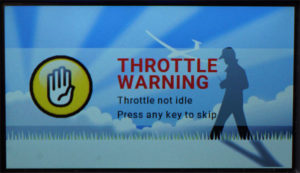


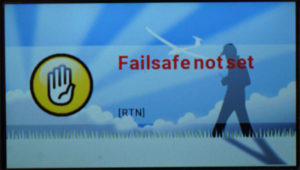
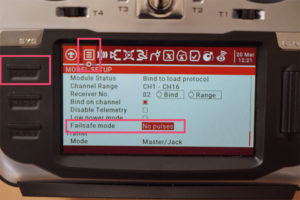
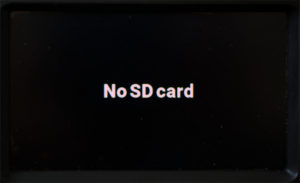









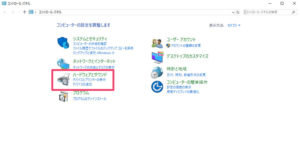
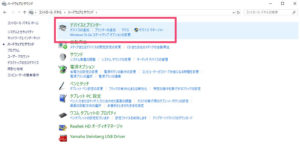
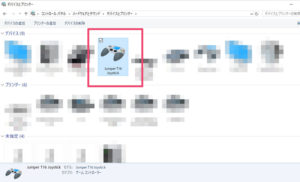
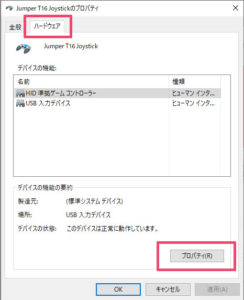
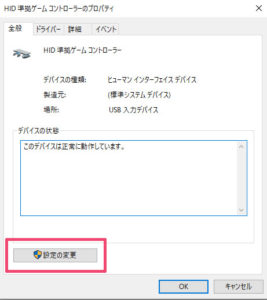
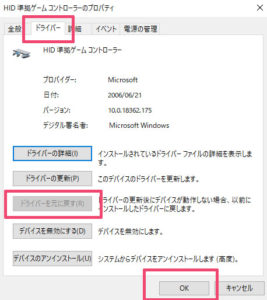

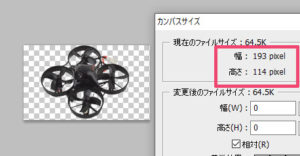
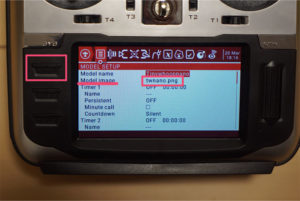

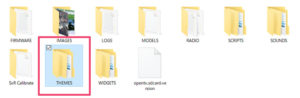
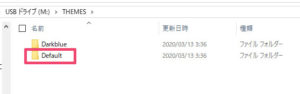
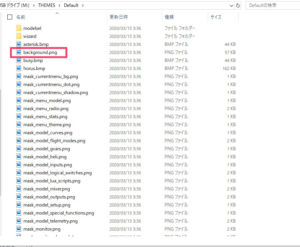
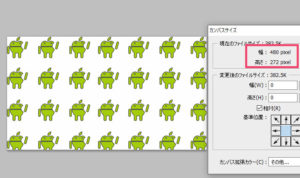



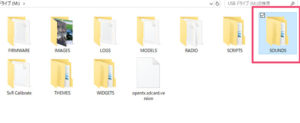
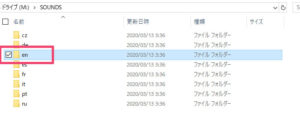
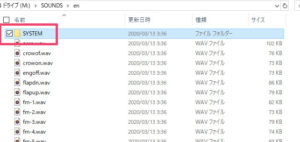
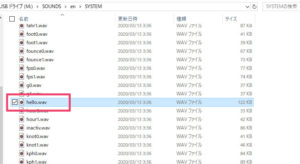
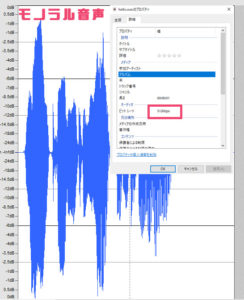


コメント
あのですね、正直言ってどこぞの頭のいい人が作ったマニュアルよりか良くわかる気が
するんですが・・・www
双葉のハイエンドも確かにイイです。
でもカスタムしてオリジナル化するにはいいプロポだと思いますよ。
フェイルセーフの警告の消し方なんて他には書いてなかった様な・・・
この記事で解決しました。
今は買ってよかった1台になりました。
ありがとうございます。
さとるさん
こちらの解説も読んでいただけたようでありがとうございます
たぶん、ちゃんとしたマニュアルを書かれている人達からしたら「大事なこと端折ってやがる!」「これじゃあ本質が伝わらない!」とか怒るのではないかと思います(笑)
でも、ドローンインストラクターをさせていただいていて、ラジコン未経験というか「これを機にやってみよう」という方がとても多いなと感じています
そんな方々にドローン(特にFPV機)は分かりづら過ぎるのが問題かなと思っていてこれらの記事を書かせていただきました
まず飛ばせて「楽しい」という経験があるからこそ、深く勉強しようという気になるのではないかというのが私の考えるところです
安全と法律(航空法や電波法)だけは、はじめから小姑のように口を酸っぱくして言わせていただいてますけどね(笑)
初心者で悩んでます。2月下旬にT16proを購入し、3月初旬に「Keystuck」の洗礼を受けました。
リボンケーブルのツメを上げて下げて・・・でクリアできました!
途中で、ファームウエアのアップデートをしてみたりしたのが いけなかったのか、
MODEL SETUP 画面で Mode設定しても 「Module Status No MULTI_TELEMETORY
detected」と出ています。健全な時点では V.〇〇〇と出てて、バインドした時 切れた時
何か言ってたハズですが、今は静かです。
もし 原因や解決のヒントをご存知でしたら、教えて下さい。
途中 何度も 「文鎮にしてやろうか」と思いましたが、すでに愛着がわき この1台でないとダメ
なんです。
かわしまさん
Keystuckをくらってしまったのですね。今は解決されたようで何よりです
今悩まれているのは「Module Status No MULTI_TELEMETORY detected」という部分ということですよね?
警告を見る限りこれは内蔵モジュールに関する警告です
Jumper T16 Proには、初期状態で内蔵モジュールにブートローダーがないバージョンが存在します。その関係でのエラーかもしれません
「Module Status No MULTI_TELEMETORY detected」に関してはgithubのこのあたりが参考になるかもしれません
https://github.com/pascallanger/DIY-Multiprotocol-TX-Module/blob/master/docs/Tx-Taranis.md#protcol-status-in-serial-mode-opentx
私はこの症状が出たことがないのではっきりしたことは言えないのですが、少し調べてみたところ解決には少し努力が必要そうです
とりあえずOpenTX Companionを使ってモデルデータのバックアップをとり、最新のOpenTXファームに更新してみてはいかがでしょうか?
それでもダメだったら、内蔵モジュールのファームアップが必要になるかもしれません
内蔵モジュールのファームアップ手順は、日本語で解説してくれているサイト様を見つけました
https://052.jp/jumpert16pro-internal-multiprotocol-module-firmware-update/
とにかく、内蔵モジュールのファームを最新のものにし、OpenTXも最新のファームにしてみるというのが解決への道なのではないかと思います
あまりお力になれず申し訳ありません。解決されることを祈っております
早速のヒントありがとうございますm(_ _)m
ファームウェアのアップデートは SDにて実行しておりました。
OpenTX Companionでのアップデートを試してみます。
ですが、おっしゃる通り 内臓モジュールのファームが あやしい(T_T)
内臓モジュールのファームアップは大変そうです。
その場合は ゆっくりと 慎重に進めたいと思います。
いずれにしても 大きな光を ありがとうございます!
頑張ってください
無事に解決されることを祈っております
横から失礼します
OpenTX2.3.3以降で
MULTI-Module v1.2.1.85以降であれば
送信機単体でのアップデートが可能です
(殻割は不要になりました)
T16pro初期バージョンのOpenTX2.3.2は未確認ですが
致命的なバグがあるので2.3.5へのアップデートをおすすめします^^;
はるみさん
コメント&情報提供ありがとうございます
私のT16は外部モジュールですので内蔵モジュールの詳細は体験できないのでとても参考になります
OpenTX2.3.5以前の不具合は当記事でも書いてますのでたぶん大丈夫だと思うのですが……
ご報告です!
できた!できました!治りました!(^^)!
No MULTI_TELEMETORY・・・の表示の時は
できなかったのですが、
時々 「Module update recommended」と「V1.3.0.44AETR」
が交互表示になり、そのタイミングで SDに入れておいた
マルチプロトコルをフラッシュ! multi-stm-opentx-taer-noinv-・・・
出来ました。ってか先輩に操作させてしまいましたが。
りんごロイドさん、はるみさん、その他 諸先輩がたに 感謝・感謝m(_ _)mです。
このT16pro さらなる愛情いっぱいになりました。
かわしまさん
ハッピーなご報告でこちらも嬉しいです
良かったですね☆ 安全飛行で楽しんで下さい
「そのタイミングで SDに入れておいた
マルチプロトコルをフラッシュ!」
の詳しい解説をお願いします。こちらは外部モジュールでのエラーです。
突然すみません。
jumper T16 pro を使っているのですが、enterキーが反応しなくて困っています。右下にあるスクロールを押し込んでいるのですがメイン画面に戻ってしまいます。
助言を頂きたくコメントさせて頂きます。
助言をお願いしたいです。
jumper T16 pro を使っているのですがenterキーが効かなくなりました。スクロールホイールキーを押し込んでいるのですがメイン画面に戻る、バックキーのようになっています。enterキーが使えなく作業ができなくて困っています。
わかる範囲でも教えていただきたいです。
あきさん
コメントありがとうございます。先の名無しさんも同じ・・・ですかね?
ご質問の件ですが、恐らく内部の接触不良ではなかろうかと思います
と言いますのも、私もつい先日T16を改めて分解する機会があったのですが、その際に「特定のキーが効かなくなる」・「押してないのに押されたようになってしまっている」といった症状があったためです
分解しても、一見ケーブルはきちんと接続されているように見えるのですがこのような症状が発生してしまいました
そこで該当箇所のリボンケーブルを外してつなぎ直してみたところ・・・全て改善して今では普通に使えています
Enterキーですと赤枠の部分のリボンケーブルでしょうか。ここを外してつなぎ直す――ということを試してみてはいかがでしょう?
※余計不具合が出ても責任とれませんので参考程度に。自信が無ければやらないで下さい
頑張ってください。直るといいですね
わかりました。試してみます。
教えて頂いた通りに直してみたらenterキーが効くようになりました。りんごロイドさん、本当にありがとうございました。
あきさん
直ったとのご報告、嬉しく思います☆
Jumper T16はどうも接触が甘いのか、この問題が起きやすいように思いますね…それ以外はとても良いプロポなのですが
何にしてもお役に立てて良かったです
りんごロイド@管理人様
お世話になります。AKKEYと申します。
TUMPER T16 PRO V2を使ってます。
(OPENTX-T16-2.3.5(db7d2413)(2020.01.05)
困ったときに参考させて頂き非常に助かっています。
さて、前からおかしいと思ってたのですが、エマージェンシーモードに
陥ってしまいました。(これで三回目・・・・泣)
おそらく間違った操作をしていたのでしょうか・・・不明です。
(バッテリー低下まま使用してたのが1回、運転終了時画面が消える前に
バッテリーを抜いた・・・等)
まず、画面で「アラームワーニング」が表示され、エンター押したら
「エマージェンシーモード」が表示されました。SWはすべて反応しなく
バッテリーをぬいて、再電源投入すると起動はしたのですがキャリブレーション
画面から始まり、モデルデーターが全てなくなっていました。
でもSD内をみると、いままでつくったMODEL1-59の「BINファイル」はあります。
再度MODELを呼び出し出来ないか調べましたが、私の技量では無理でした。
おそらくファームをUPDATAすれば治る?と思いますが、怖くてできません。
しかたなく、必要なものだけ再度設定しています。
何かいい方法が御座いましたら、ご教示頂ければ助かります。
宜しくお願い致します。
AKKEYさん
コメントありがとうございます
実機を見てないので断言はできませんが、おそらくシステムファイルの方が破損してしまったのかな? と思います
こうなってしまうとSDカード内の「MODELS」フォルダをコピペしてもまず読み込めないのでなかなか大変ですよね
ところでファームウェアはOpenTXになっているようですが、であればOpenTX Companionを使うことでモデルデータの読み込み/書き込みが出来ませんかね?
最悪プロポをPCと接続できなくてもSDカードさえ読み込めるのであれば、OpneTX Companionでモデルのリストア含め、バックアップやアップデート等いろいろと出来るかと思います
先に書いたようにシステムファイルがおかしくなっていて、送信機に使われていたSDカードだと認識できないとダメではありますが……
参考になれば幸いです
リンゴロイド@管理人様
お世話になります。
ご指導有難うございます。
早速、やってみようと思い、PCと接続してみました。
・・・・・が、繋がりません。・・・涙・・・・・
ケーブル変えたり、ポートを変えたり、PC変えたりしたのですがダメです。
もちろん、専用のUSB-Cを使ってました。
おそらく、T16のUSB基板があやしく、注文しました。
入荷したら、やってみます。
有難うございました。
AKKEY
こんばんは。りんごロイドさん。
T16ですが、金曜日迄は正常に動作していたのですが、昨日、設定を変更しようと思い、電源を入れMDLボタンを長押ししても、その上にあるラダートリムの動作しかしません。
つまりMDLボタンがトリムになってしまったのです。
これでは設定の変更にも入れず、バインドもできない文鎮状態です。
解決策はあるでしょうか?
黒スケさん
コメントありがとうございます。お問い合わせもいただいていましたね。こちらで返信させていただきます
ご質問の件ですが、実は私も同じような症状になったことがあります。MDLボタンではなくEnterキーのホイールでしたがトリムとして反応してしまってました
で、この記事中やちょっと前のコメントへの返信にも書いておりますが、いちど裏蓋を開けてリボンケーブルを脱着し直したところ無事に直すことができました
以前も書いたのですがT16は接続が甘いのか何なのかこうしたエラーが頻発します
他に、こうした理由からキースタックエラーになることも多いですが、私の経験上80%ぐらいはここで紹介したリボンケーブルの脱着で直せると思います
分解はそれほど難易度が高くないですのでぜひ試してみてはどうでしょうか
それで無事に直りましたら嬉しく思います
コメントありがとうございました。
一度、やってみます。
黒スケです。
昨日から、コードを外してやってみましたが、改善しなかったので、諦めてもう一度コメントを入れようかと思っていました。
最後に、あちこち触って、重複したトリムスイッチをいじくり回すして、もう一度MDLボタンを押したら、直っていました。意味不明ですが、元に戻ったので、先ずは連絡まで。
黒スケさん
コメント・ご報告ありがとうございます
アドバイスはあまり役に立たなかったようで申し訳ありません
ガチャガチャやって直ったということはやはり接触不良系のトラブルだったのでしょうね
何にしても無事に直って良かったです
りんごロイドさま こんにちは。
詳しい解説とともに初心者にもわかりやすい情報を公開いただき、ありがとうございます。
T16の楽しそうなワールドを体験してみたくてT16hallを購入してみたのですが
皆様の事案にですらも値しない初歩的な質問ですがよろしければ教えてください。
開封後に電源を入れてキャリブレーションや日付の設定をするのですが電源を切ると
T16さんは忘れてしまうようで、再度ONすると1970年や2000年に戻り、毎回キャリブレーション
をするよう促してきます。
うーん、こんな症例はどこにも載ってないのですが、りんごロイドさまの機材はこのような
忘却現象が起こったことありませんか。
山手線左廻りさん
コメントありがとうございます
ご質問の件ですがちょっと聞いたことがないですね。自分のものでも知り合いのものでもそうした症状は見たことないです
分からないですが、もし仮に私自身にそういった現象が起きたとしたらファームウェアアップデートをしてみると思います
まだOpenTXになってないのならばOpenTXに。既になってるのならその最新版にアップデートしてみてはいかがでしょうか?
ファームによってはUIが違うかもしれませんがこの辺りが参考になるかもしれません
https://appleroid.com/gadget/how-to-use-jumper-t16-opentx/
初期不良の可能性もあるので可能なら購入店に相談してみるのもいいかもしれません
あまりお役に立てず申し訳ございません
りんごロイドさま こんにちは
ご回答いただきありがとうございます
販売業者はカタコトの日本語を使う個人輸入業者で、この状況が
うまく理解できないらしく一向に解決できておりません。
やはり安い店はだめですね。
パソコンでいうところのバックアップ電池に相当する機能がNGかも
と思っています。今はついにSTRAGEWARNINGとなり初期設定画面から
キー入力も受け付けなくなりました。文鎮になってしもうたです。
ご案内いただいたOpenTXの最新版をダウンロードしましたので
最終的な段階となったらやってみます。
アドバイス、ありがとうございました。